ซ่อนการแจ้งเตือนหมายถึงอะไรในข้อความ

ซ่อนการแจ้งเตือนเป็นฟังก์ชันที่มีประโยชน์ในแอพ Messages บน iPhone, iPad และ Mac นี่คือวิธีที่คุณสามารถใช้มันได้

Apple ช่วยให้คุณจัดการแชท iMessage ของคุณจาก iPhone, iPad และ Mac ได้อย่างราบรื่น มันยังช่วยให้คุณใช้ iMessage บนพีซี Windows 11 ด้วยแอพ Phone Link iMessage เชื่อมโยงกับหมายเลขโทรศัพท์ของคุณเป็นหลัก ซึ่งจะแสดงต่อผู้ติดต่อของคุณเมื่อพวกเขาได้รับข้อความของคุณ
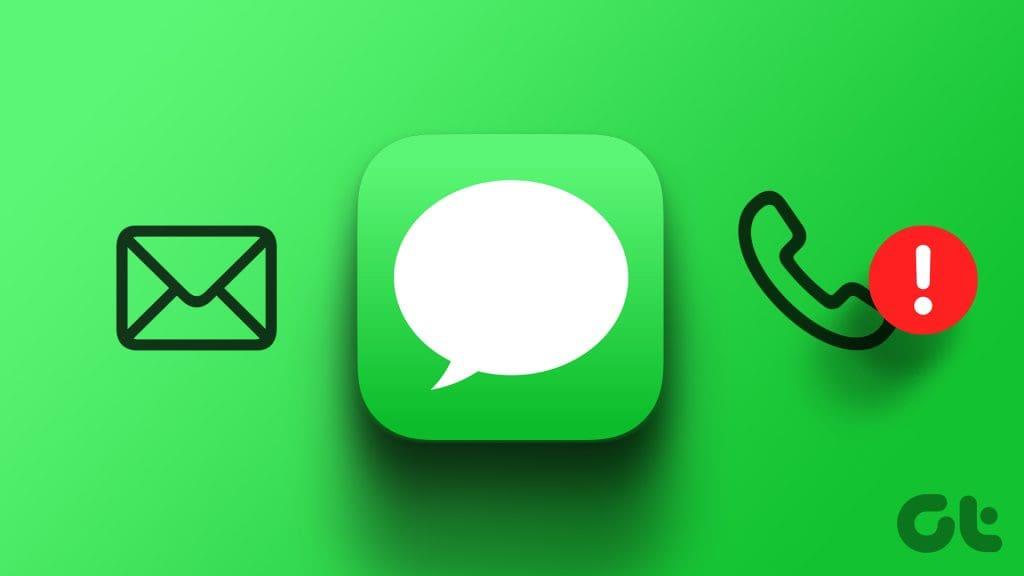
ผู้ใช้บางคนบ่นว่า iMessage แสดงที่อยู่อีเมลแทนหมายเลขโทรศัพท์ของผู้ติดต่อ ซึ่งมักจะเกิดขึ้นเมื่อเริ่มการสนทนา iMessage โดยใช้อีเมลของผู้ติดต่อแทนหมายเลขโทรศัพท์ ต่อไปนี้เป็นวิธีที่ดีที่สุดในการแก้ไข iMessage ที่ส่งจากอีเมลแทนหมายเลขโทรศัพท์บน iPhone, iPad และ Mac
อุปกรณ์ Apple ของคุณมีตัวเลือกในการส่งและรับ iMessage จากหมายเลขโทรศัพท์หรืออีเมลของคุณ (Apple ID) ดังนั้น หากอีเมลของคุณปรากฏขึ้นเมื่อคุณส่งข้อความถึงผู้ติดต่อ ต่อไปนี้เป็นวิธีตรวจสอบว่าหมายเลขโทรศัพท์ของคุณถูกเลือกให้ใช้ iMessage หรือไม่
ขั้นตอนที่ 1:เปิดแอปการตั้งค่าและเลือกข้อความ

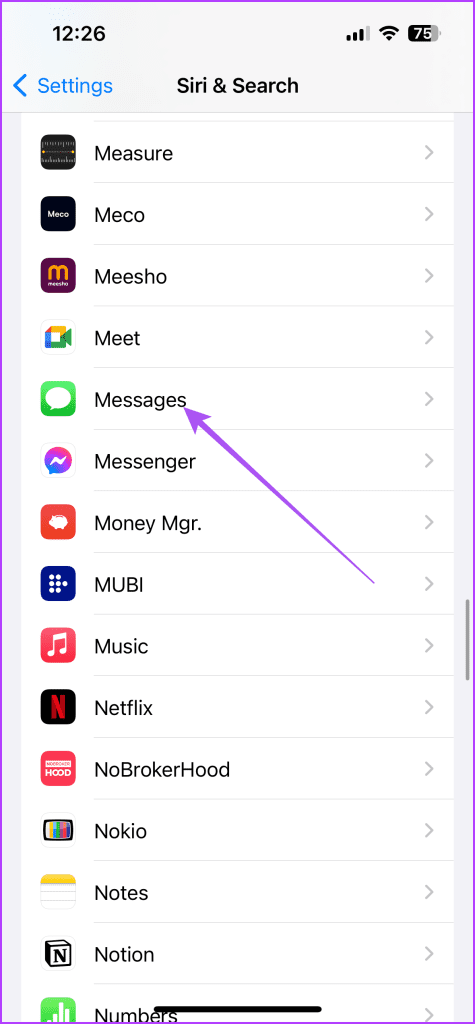
ขั้นตอนที่ 2:แตะที่ส่งและรับและตรวจสอบว่าหมายเลขโทรศัพท์ของคุณถูกเลือกสำหรับ iMessage หรือไม่
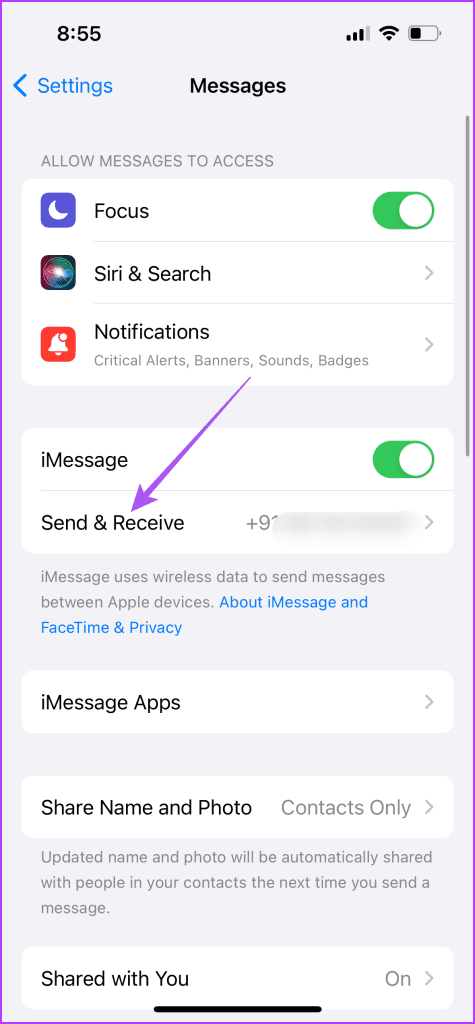
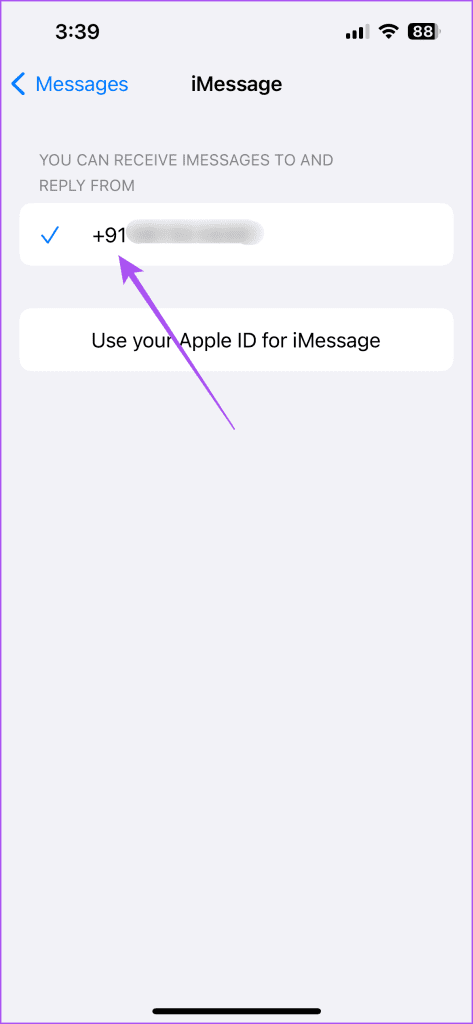
ขั้นตอนที่ 3:หลังจากที่คุณเลือกหมายเลขโทรศัพท์แล้ว ให้ปิดการตั้งค่าและตรวจสอบว่าปัญหาได้รับการแก้ไขหรือไม่
ขั้นตอนที่ 1:กดแป้นพิมพ์ลัด Command + Spacebar เพื่อเปิด Spotlight Search พิมพ์Messagesแล้วกด Return

ขั้นตอนที่ 2:คลิกที่ข้อความที่มุมซ้ายบนและเลือกการตั้งค่า

ขั้นตอนที่ 3:เลือกแท็บ iMessage

ขั้นตอนที่ 4:ตรวจสอบให้แน่ใจว่าหมายเลขโทรศัพท์ของคุณถูกเลือกสำหรับการส่งและรับ iMessage บน Mac ของคุณ
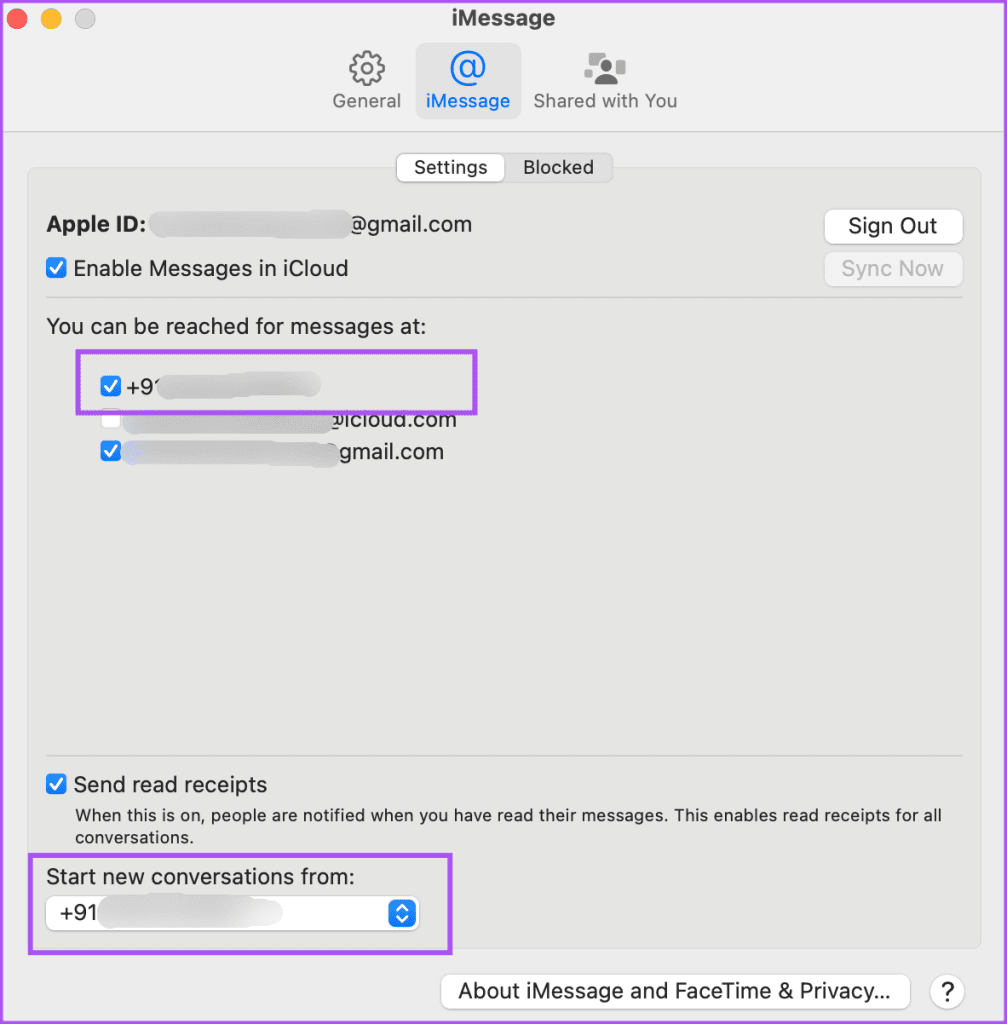
ขั้นตอนที่ 5:หลังจากนั้น ปิดการตั้งค่า และตรวจสอบว่าปัญหาได้รับการแก้ไขหรือไม่
หากคุณยังคงประสบปัญหาเดิมและสงสัยว่าเหตุใด iMessage จึงส่งข้อความจากอีเมล คุณสามารถลองเปิดใช้งาน iMessage อีกครั้งบนอุปกรณ์ของคุณ ซึ่งจะลงทะเบียนใหม่ ดาวน์โหลด และซิงค์การสนทนาของคุณผ่านอุปกรณ์ต่างๆ
ขั้นตอนที่ 1:เปิดแอปการตั้งค่าแล้วแตะที่ข้อความ

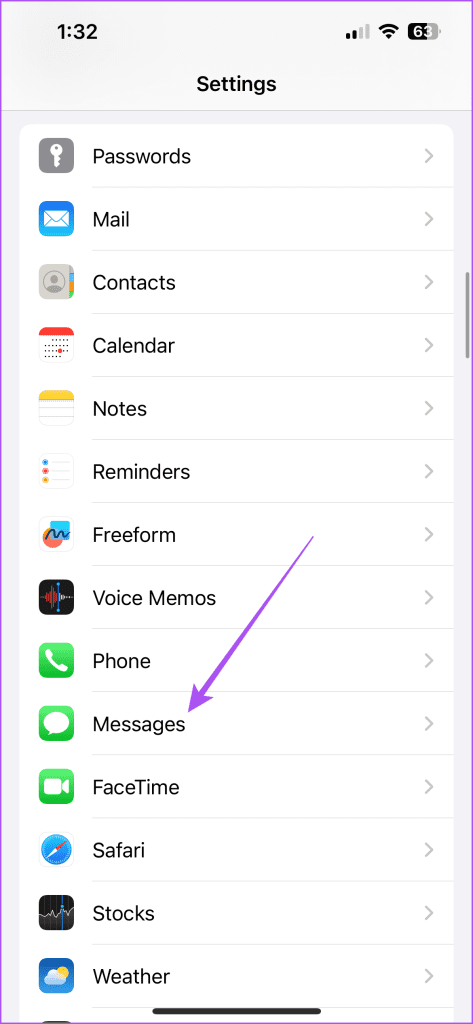
ขั้นตอนที่ 2:แตะปุ่มสลับข้าง iMessage เพื่อปิดใช้งานบริการ
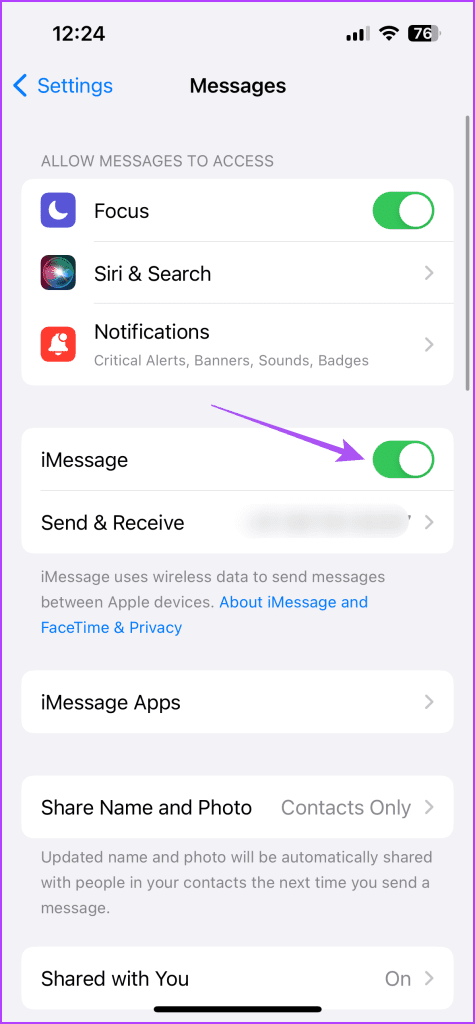
ขั้นตอนที่ 3:รอสักครู่แล้วแตะสลับอีกครั้งเพื่อเปิดใช้งาน iMessage
ขั้นตอนที่ 4:หลังจากดาวน์โหลดและซิงค์ข้อความทั้งหมดของคุณแล้ว ให้ตรวจสอบว่าปัญหาได้รับการแก้ไขหรือไม่
ขั้นตอนที่ 1:กดแป้นพิมพ์ลัด Command + Spacebar เพื่อเปิด Spotlight Search พิมพ์Messagesแล้วกด Return

ขั้นตอนที่ 2:คลิกที่ข้อความที่มุมซ้ายบนและเลือกการตั้งค่า

ขั้นตอนที่ 3:คลิกแท็บ iMessage ที่ด้านบน

ขั้นตอนที่ 4:คลิกช่องทำเครื่องหมายถัดจากเปิดใช้งาน iMessage ใน iCloud เพื่อปิดใช้งานบริการ
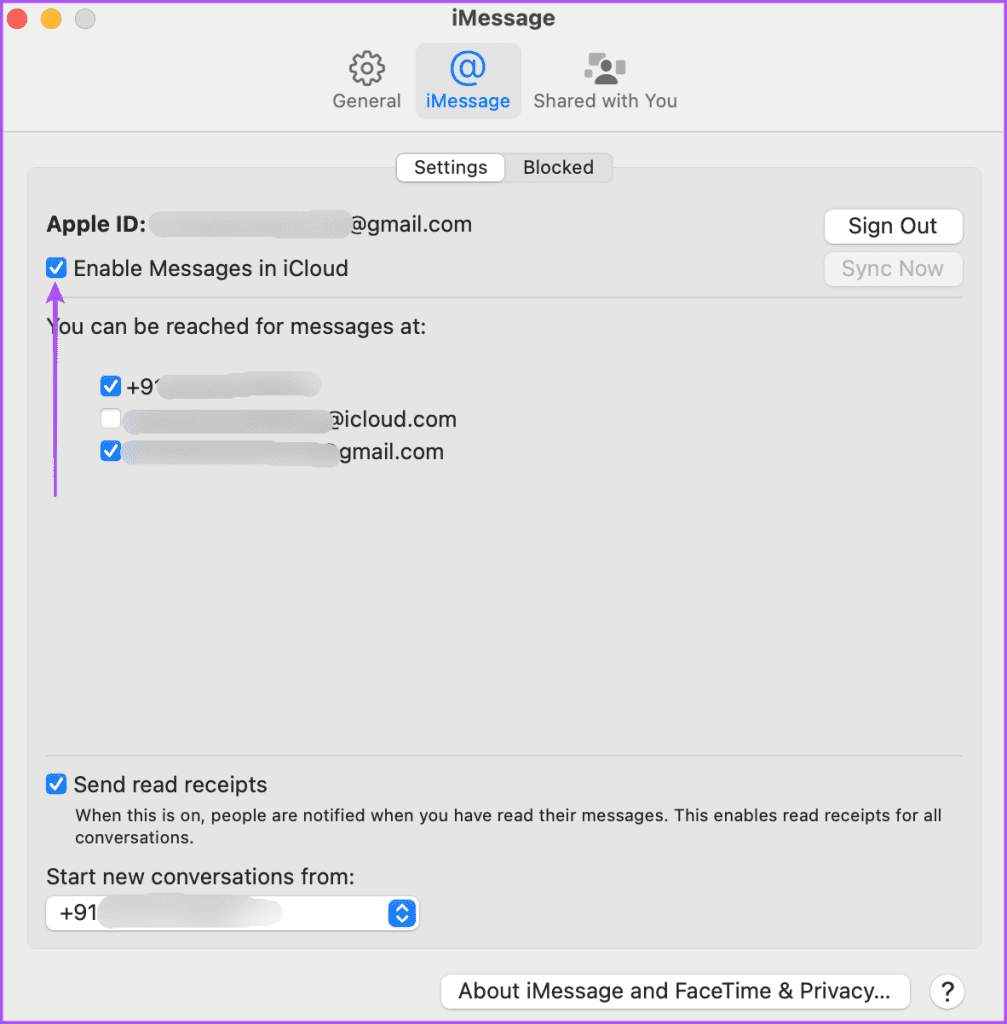
ขั้นตอนที่ 5:รอสักครู่แล้วคลิกช่องทำเครื่องหมายอีกครั้ง
ขั้นตอนที่ 6:เมื่อดาวน์โหลดและซิงค์ข้อความทั้งหมดของคุณแล้ว ให้ตรวจสอบว่าปัญหาได้รับการแก้ไขหรือไม่
หากข้อความ iMessage ของคุณยังคงถูกส่งเข้ามาในรูปแบบอีเมล คุณสามารถบังคับออกและเปิดแอป Messages ใหม่ได้ นี่จะทำให้แอปเริ่มต้นใหม่บนอุปกรณ์ของคุณ
ขั้นตอนที่ 1:บนหน้าจอหลัก ปัดขึ้นค้างไว้เพื่อแสดงหน้าต่างแอปพื้นหลัง
ขั้นตอนที่ 2:ปัดไปทางขวาเพื่อค้นหาหน้าต่างแอพ Messages แล้วปัดขึ้นเพื่อลบออก
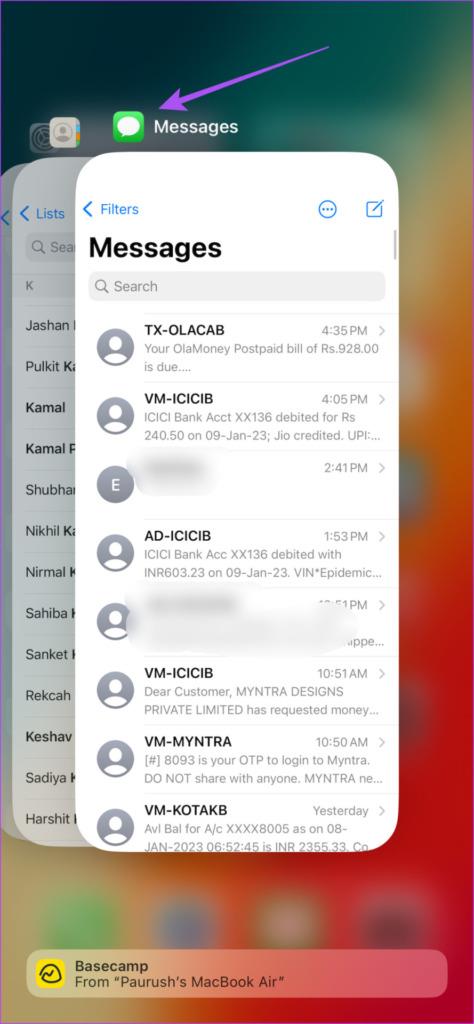
ขั้นตอนที่ 3:เปิดแอป Messages อีกครั้งและตรวจสอบว่าปัญหาได้รับการแก้ไขหรือไม่

ขั้นตอนที่ 1:คลิกไอคอน Apple ที่มุมซ้ายบนแล้วเลือก Force Quit

ขั้นตอนที่ 2:เลือกแอปข้อความแล้วคลิกปุ่มบังคับออก
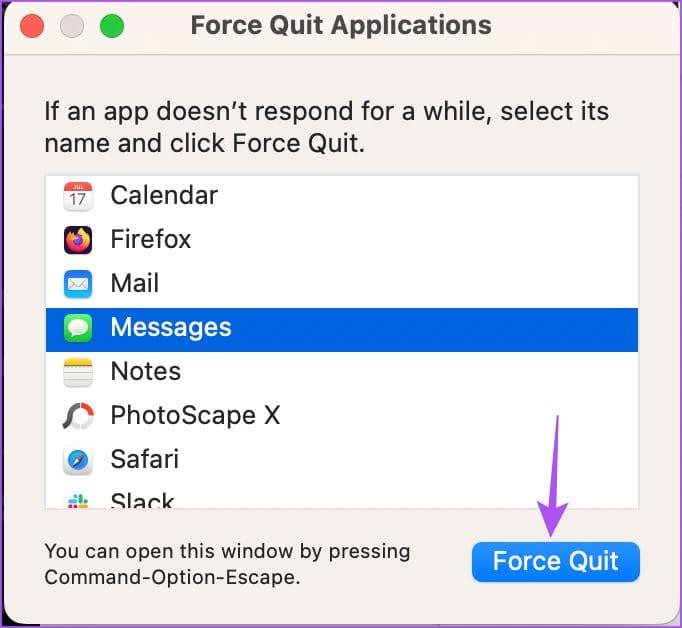
ขั้นตอนที่ 3:เปิดข้อความอีกครั้งและตรวจสอบว่าปัญหาได้รับการแก้ไขหรือไม่

คุณสามารถติดตั้งแอพ Messages เวอร์ชันอัปเดตบน iPhone, iPad และ Mac ของคุณได้ เวอร์ชันปัจจุบันอาจมีข้อบกพร่องที่อาจทำให้เกิดปัญหานี้กับ iMessage
ขั้นตอนที่ 1:เปิดแอปการตั้งค่าแล้วแตะทั่วไป


ขั้นตอนที่ 2:เลือกการอัปเดตซอฟต์แวร์
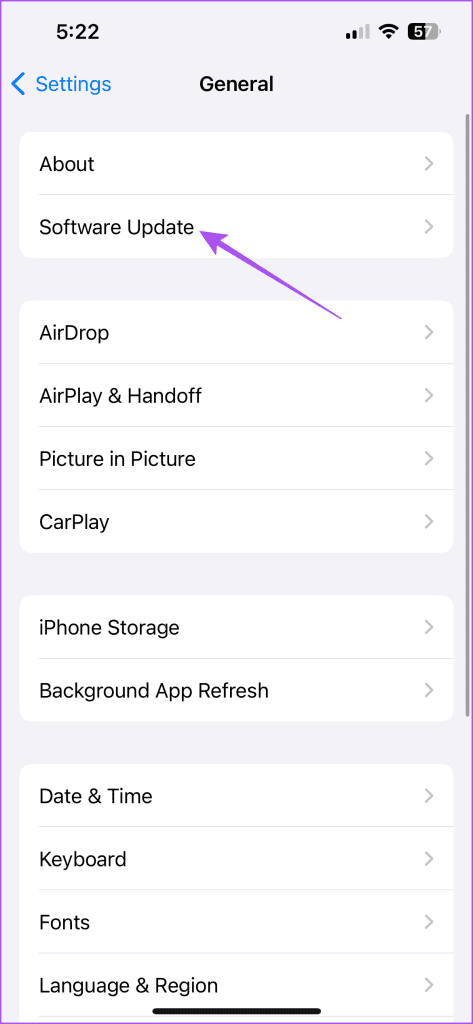
ขั้นตอนที่ 3:หากมีการอัปเดต ให้ดาวน์โหลดและติดตั้ง
ขั้นตอนที่ 4:หลังจากนั้นให้เปิดแอป Messages และตรวจสอบว่าปัญหาได้รับการแก้ไขหรือไม่

ขั้นตอนที่ 1:กดแป้นพิมพ์ลัด Command + Spacebar เพื่อเปิด Spotlight Search พิมพ์Check For Software Updateแล้วกด Return
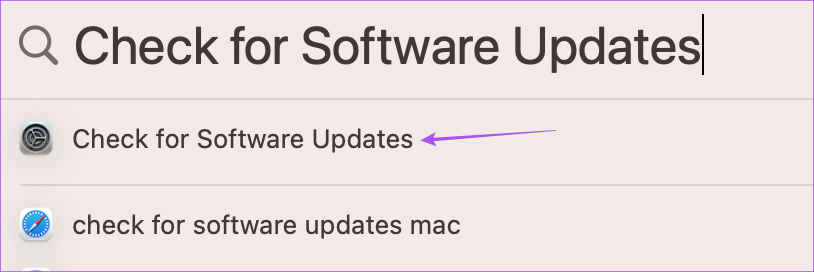
ขั้นตอนที่ 2:หากมีการอัปเดต ให้ดาวน์โหลดและติดตั้ง
ขั้นตอนที่ 3:หลังจากนั้นให้เปิดแอป Messages และตรวจสอบว่าปัญหาได้รับการแก้ไขหรือไม่
หากไม่มีวิธีแก้ไขปัญหา ให้รีเซ็ตการตั้งค่าเครือข่ายบน iPhone, iPad และ Mac ของคุณ การดำเนินการนี้จะลบการตั้งค่าเครือข่ายที่เชื่อมต่อทั้งหมดและคืนค่าการตั้งค่าเป็นค่าเริ่มต้น แน่นอนว่าคุณจะต้องเพิ่มรายละเอียด Wi-Fi อีกครั้ง และจะเป็นการเริ่มต้นใหม่
ขั้นตอนที่ 1:เปิดแอปการตั้งค่าแล้วแตะทั่วไป


ขั้นตอนที่ 2:เลื่อนลงไปด้านล่างและเลือกถ่ายโอนหรือรีเซ็ต iPhone / iPad

ขั้นตอนที่ 3:แตะที่รีเซ็ตและเลือกรีเซ็ตการตั้งค่าเครือข่าย
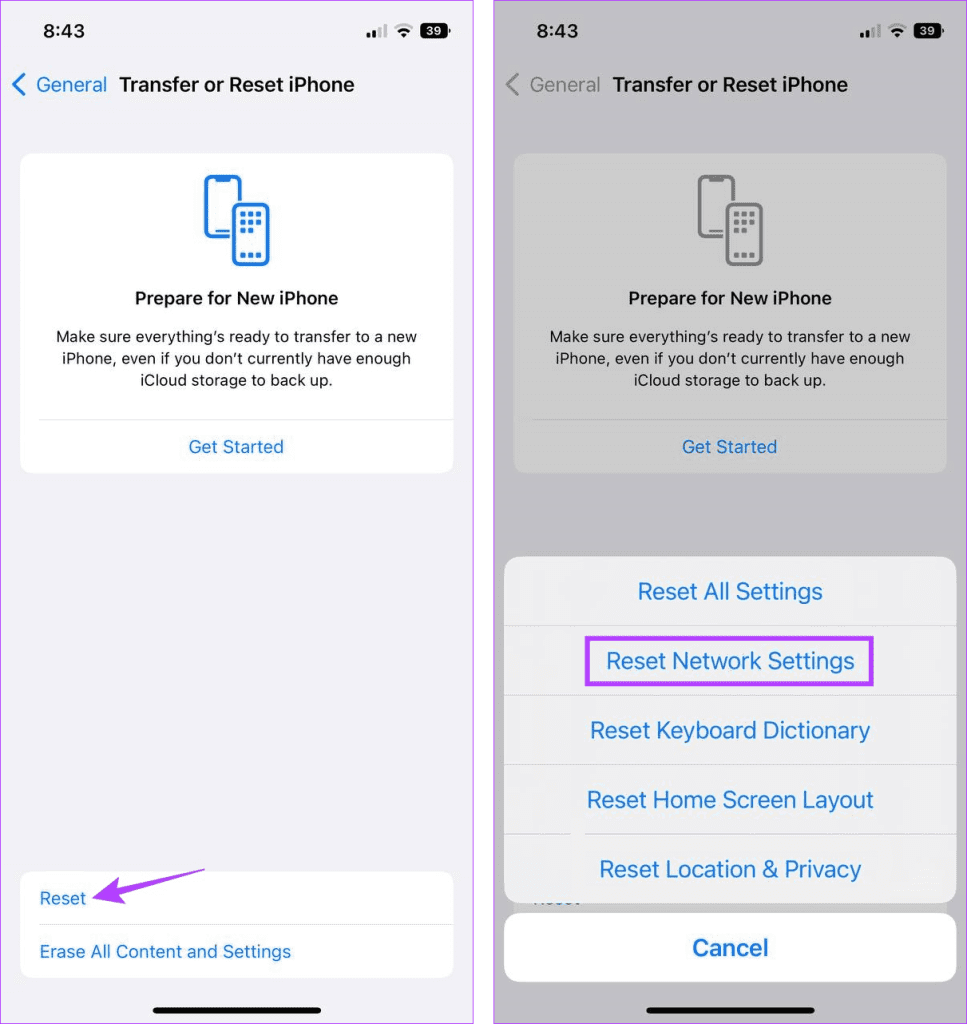
ขั้นตอนที่ 4:แตะที่รีเซ็ตการตั้งค่าเครือข่ายอีกครั้งเพื่อยืนยัน
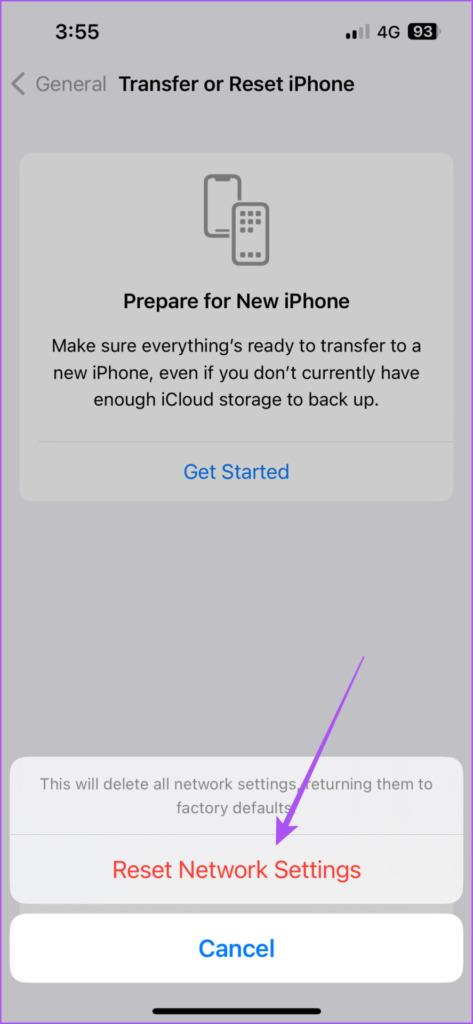
ขั้นตอนที่ 5:หลังจากนั้น ให้เชื่อมต่อกับเครือข่ายของคุณอีกครั้งและตรวจสอบว่าปัญหาได้รับการแก้ไขหรือไม่
ขั้นตอนที่ 1:กดแป้นพิมพ์ลัด Command + Spacebar เพื่อเปิด Spotlight Search พิมพ์Wi-Fiแล้วกด Return
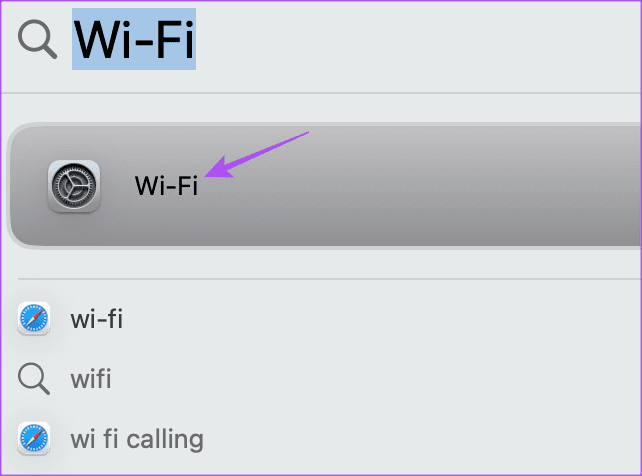
ขั้นตอนที่ 2:คลิกปุ่มรายละเอียดถัดจากเครือข่าย Wi-Fi ที่เชื่อมต่อ
ขั้นตอนที่ 3:คลิกที่ลืมเครือข่ายนี้
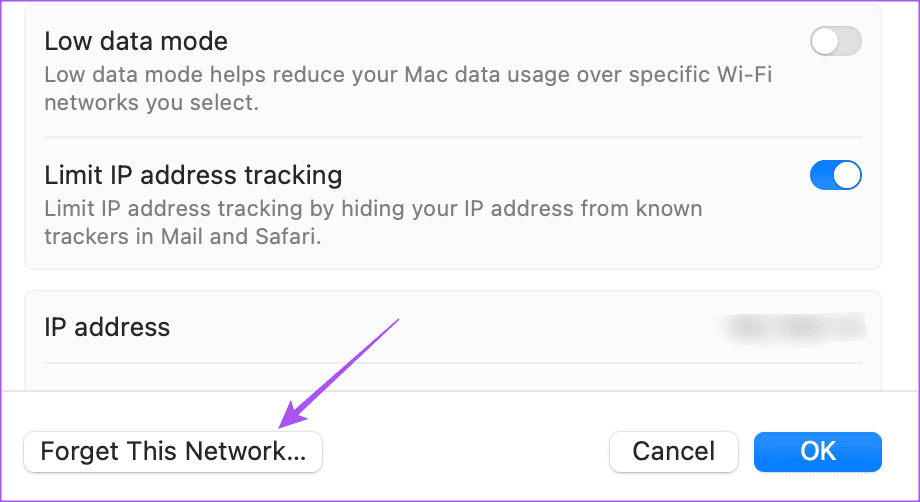
ขั้นตอนที่ 4:คลิกที่ลบเพื่อยืนยัน
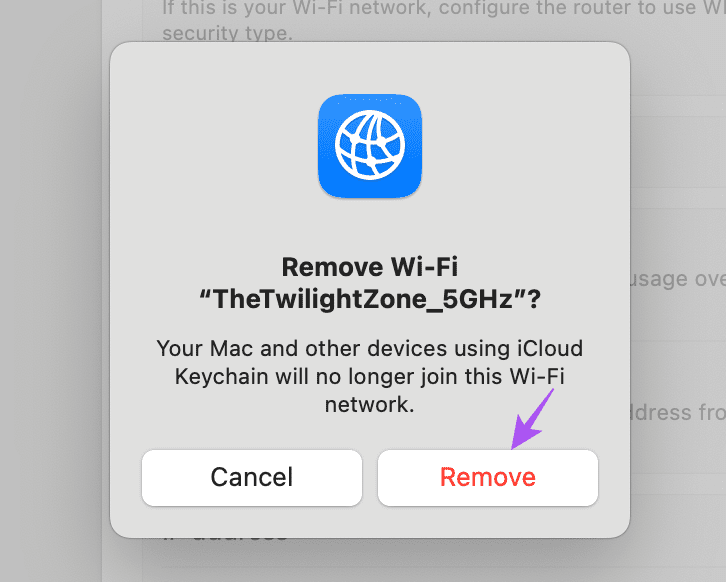
ขั้นตอนที่ 5:ปิดหน้าต่างและเชื่อมต่อ Wi-Fi ของคุณอีกครั้งเพื่อตรวจสอบว่าปัญหาได้รับการแก้ไขหรือไม่
โซลูชันเหล่านี้จะช่วยแก้ไขปัญหาการส่ง iMessage จากอีเมล ไม่ใช่หมายเลขโทรศัพท์ของคุณ บางครั้งคุณอาจต้องการส่ง iMessage เป็นข้อความเมื่อคุณไม่มีอินเทอร์เน็ตบน iPhone และ iPad คุณสามารถดูโพสต์ของเราเพื่อเรียนรู้วิธีบังคับส่ง iMessage เป็นข้อความ
ซ่อนการแจ้งเตือนเป็นฟังก์ชันที่มีประโยชน์ในแอพ Messages บน iPhone, iPad และ Mac นี่คือวิธีที่คุณสามารถใช้มันได้
รีโมททีวี Samsung ไม่ทำงานอาจทำให้คุณหงุดหงิดได้ ต่อไปนี้เป็นวิธีที่ดีที่สุดในการแก้ไขรีโมท Samsung TV ที่ชำรุด
คุณอาจพลาดการรายงานข่าวกีฬาที่มีชื่อเสียงเมื่อ ESPN ไม่สามารถทำงานบน FireStick ได้ ดูวิธีแก้ไขปัญหาด้านบน
ลืมรหัสผ่าน Discord ของคุณ? คู่มือนี้จะช่วยคุณกู้คืนได้หลายวิธี การเปลี่ยนรหัสผ่านยังทำให้บัญชีของคุณปลอดภัยอีกด้วย
ต้องการดูคำสั่งซื้อเก่าแต่ไม่ทราบวิธีการใช่หรือไม่ เราจะแสดงวิธีค้นหาและดาวน์โหลดประวัติการสั่งซื้อ Amazon ของคุณบนมือถือและเดสก์ท็อป
กำลังเปลี่ยนบริการสตรีมเพลงของคุณใช่ไหม นี่คือวิธีถ่ายโอนเพลย์ลิสต์จาก YouTube Music ไปยัง Apple Music และประหยัดเวลาได้มาก
เรียนรู้วิธีหยุดการดาวน์โหลดสื่ออัตโนมัติใน WhatsApp ทั้งบนมือถือและคอมพิวเตอร์ ประหยัดพื้นที่เก็บข้อมูลและข้อมูลด้วยขั้นตอนง่ายๆ เหล่านี้
ชอบที่จะอ่านโพสต์เก่า ๆ บน FB แต่ Facebook Memories ใช้งานไม่ได้สำหรับคุณใช่ไหม เรียนรู้ว่าเหตุใดจึงเกิดขึ้นและคุณจะแก้ไขได้อย่างไร
การแจ้งเตือนล่าช้าหรือไม่ทำงานบน Mac ของคุณหรือไม่ ต่อไปนี้เป็นวิธีแก้ไขการแจ้งเตือนที่ไม่แสดงบน Mac
ท่าทางการแตะสองครั้งไม่ทำงานบน Apple Watch Series 9 หรือ Apple Watch Ultra 2 ของคุณหรือไม่ ลองดู 6 วิธีเหล่านี้ในการแก้ไขปัญหา









